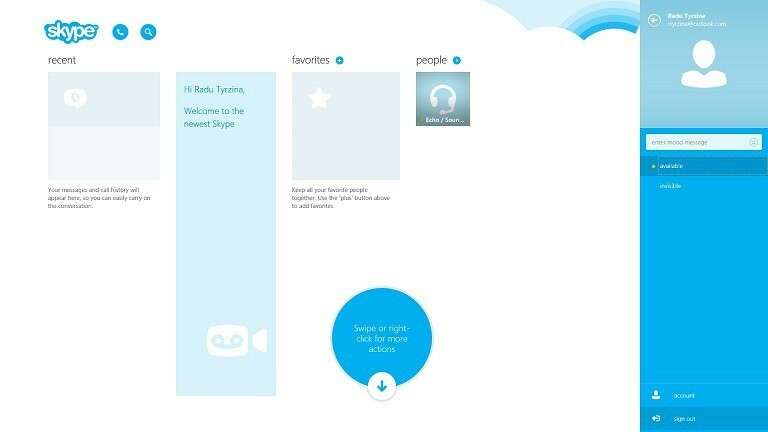- Без сумње Скипе је једна од најбољих услуга тренутних порука на тржишту.
- Скипе има свој део проблема, а многи корисници су пријавили да се Скипе неће затворити на њиховом рачунару.
- Решавање овог проблема је једноставно и потребно је само да затворите Скипе из системске палете или из Менаџера задатака.
- Ово није једини проблем који су корисници имали са Скипе-ом, а ако тражите корисније овакве водиче, пређите на наш Скипе одељак.

Како да на силу напустим Скипе?
- Затворите Скипе из системске палете
- Деинсталирајте Скипе и замените га најновијом верзијом
- Затворите Скипе помоћу менаџера задатака
- Направите .бат датотеку
Виндовс 10 је овде, и ми то волимо до сада. Али неки корисници су пријавили неколико грешке које утичу на Скипе.
Они, наиме, нису у могућности да затворе апликацију. Дакле, у овом чланку ћемо вам показати неколико решења за овај проблем
Десетине корисника оперативног система Виндовс 10 пријавили су једну чудну грешку са Скипе-ом на својим рачунарима која их спречава да искључе програм.
Ако желите да искључите Скипе, обично бисте десним тастером миша кликнули на икону на траци задатака и из контекстног менија изабрали „Куит Скипе“.
Међутим, многи корисници су пријавили да на овај начин не могу изаћи из Скипе-а, зато вам пружамо неколико заобилазних решења.
Шта могу да урадим ако се Скипе не затвори на рачунару?
1. Затворите Скипе из системске палете

Ако сте један од оних корисника који не могу да затворе Скипе путем Таскбар, покушајте да га затворите путем системске палете. Прво идите на доњу десну ивицу екрана и поред сата би требала бити Скипе икона.
Ако није доступна ниједна Скипе икона, можда је скривена, па морате да притиснете дугме са стрелицом да бисте је открили. Након што нађете Скипе икону у системској палети, кликните десним тастером миша на њу, а затим притисните Затворите Скипе.
2. Деинсталирајте Скипе и замените га најновијом верзијом
Доступно је још једно решење и потребно је да деинсталирате тренутну верзију Скипе-а.
Након деинсталације Скипе-а са рачунара, морате да одете на Скипе-ову веб локацију, преузмите најновију верзију Скипе-а и поново га инсталирајте.
Након поновне инсталације Скипе-а, требало би да га можете затворити путем траке задатака, без одласка у системску палету.
Морамо нагласити да ово решење није решило проблем на свим Виндовс 10 рачунарима, али је помогло бројним корисницима, па га вреди проверити.
Тражите најбоље алате за деинсталирање? Ево најбољих опција.
3. Затворите Скипе помоћу менаџера задатака
Ако ово не помогне и још увек не можете да напустите Скипе, увек га можете искључити помоћу Таск Манагер-а. Идите на вашу траку задатака, кликните десним тастером миша на њу, а затим у контекстном менију одаберите Таск Манагер.

Када се отвори Таск Манагер, померите се низ листу док не пронађете Скипе процес, изаберите га и притисните дугме „Заврши задатак“. Ово ће снажно и успешно затворити Скипе.
Можете и да користите независни менаџер задатака са наше свеже листе!
4. Направите .бат датотеку
Још један метод присилног напуштања Скипе-а је стварање а батцх датотека и додајте у њега следеће редове:
- тасккилл / ф / им скипеапп.еке
- тасккилл / ф / им скипехост.еке
Сачувајте датотеку на радној површини и једноставно је отворите како бисте искључили Скипе.
Тренутно не знамо шта је узрок овог проблема, а Мицрософт заиста напорно ради на поправци Скипе-а и да бисмо решили овај мањи проблем и надамо се да ће званично исправљање ускоро бити доступно за све системе Виндовс 10 корисника.
Ако имате било каквих других проблема везаних за Виндовс 10, решење можете потражити у нашем Виндовс 10 Фик одељак.
Често постављана питања
Да бисте добили Скипе икону на радној површини, потражите Скипе на траци за претрагу. Алтернативно, можете користите веб верзију.
Да се заустави Скипе од почетка заједно са Виндовс, погледајте наш водич о овој теми.
Отворите Таск Манагер и на картици Процеси кликните десним тастером миша на Скипе. Сада у менију одаберите Заврши задатак. Ако се софтвер не затвори, погледајте у нашем водичу за његово поправљање.